Anmerkungen haben eine Reihe von Optionen, die konfiguriert werden können, um das Verhalten und das Aussehen der Anmerkung anzupassen. Führen Sie die folgenden Schritte aus, um auf die Anmerkungseinstellungen zuzugreifen:
- Melden Sie sich bei Brightcove Interactivity Studio an.
- Klicken Sie in der linken Navigation auf Verwalten.
- Klicken Sie auf ein Projekt, um es zu öffnen.
- Bewegen Sie den Mauszeiger über eine Anmerkung und klicken Sie auf Bearbeiten.
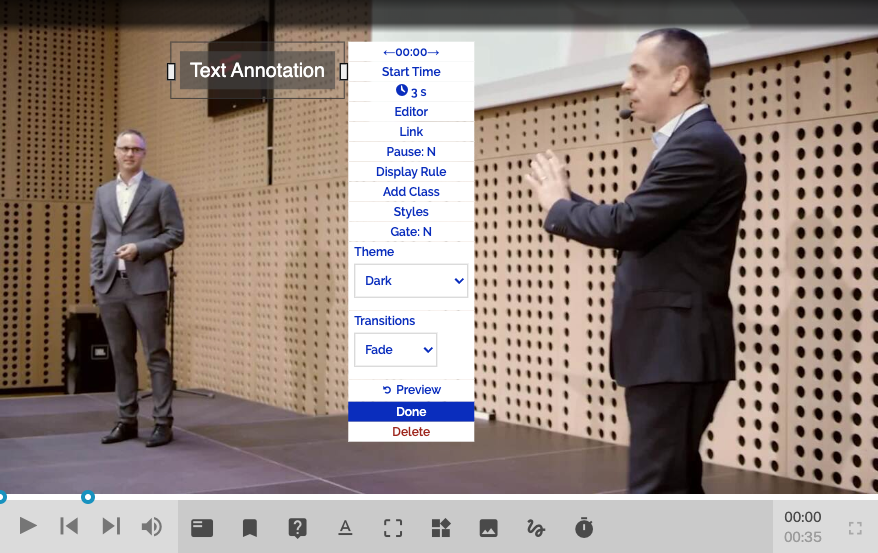
Startzeit
Die Startzeit legt fest, wann die Anmerkung beginnt. Sie können die Startzeit um eine Sekunde vorverlegen, indem Sie auf den rechten Pfeil klicken, und zurück, indem Sie auf den linken Pfeil klicken.
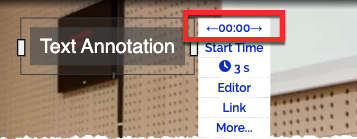
Klicken Sie auf Startzeit , um eine Feinabstimmung bis auf Tausendstelsekunden oder einen bestimmten Prozentsatz im Video vorzunehmen. Das Feld Startzeit ist flexibel und lässt folgende Eingaben zu:
- 20 (20 Sekunden)
- 00:20.000 (20 Sekunden)
- 1:37 (1 Minute und 37 Sekunden)
- 97 (1 Minute und 37 Sekunden)
- 15% (15% des Weges im Video.)
- -15 (15 Sekunden vor Ende des Videos)
- -10% (10% vor Ende des Videos)
Dauer
Die Zeitdauer, die die Anmerkung auf dem Bildschirm bleibt. Wenn Pause auf Y gesetzt ist, ist die Dauer der Anmerkung die Dauer, die sie pausiert.
Link
Mit dem Link kann gesteuert werden, was passiert, wenn ein Betrachter auf die Anmerkung klickt. Weitere Informationen zu Links finden Sie unter Konfigurieren von Anmerkungslinks.
Pause
Setzen Sie Pause auf Y , um das Video anzuhalten, wenn es diese Bemerkung erreicht. Satz Pause Zu N um das Video nicht anzuhalten.
Tor
Ein Tor ist ein Punkt im Video, den ein Betrachter nicht passieren kann, ohne mit der Anmerkung zu interagieren. Dies wird meist verwendet, um sicherzustellen, dass jemand ein Quiz absolviert oder eine E-Mail abschickt, bevor er im Video weitermacht.
Anzeige-Regel
Anzeigeregeln werden verwendet, um eine Anmerkung nur unter bestimmten Bedingungen anzuzeigen (z. B. nur für neue Betrachter). Sie legen den JavaScript-Ausdruck fest, unter dem die Anmerkung angezeigt werden soll (z. B. viewer=='new'). Sie können diese JavaScript-Ausdrücke von einem externen System über die HapYak-APIs übergeben oder sie festlegen, wenn ein Betrachter auf eine andere Anmerkung in der Link-Option klickt (z. B. viewer="new"). Weitere Informationen zu Anzeigeregeln finden Sie unter Hinzufügen einer Anzeigeregel zu einem Video.
Klasse hinzufügen
Mit der Option Klasse hinzufügen können Sie dem Projekt eine bestimmte CSS-Klasse hinzufügen. Dies wird in der Regel für benutzerdefinierte stilbezogene Anmerkungen verwendet. Beachten Sie, dass Sie diese CSS-Klasse in ein benutzerdefiniertes Stylesheet auf Ihrer Gruppen- oder Projektebene einfügen müssen.
Stile
Mit der Einstellung Stil können Sie die Hintergrundfarbe und die Deckkraft ändern. Dadurch werden alle auf Gruppen- oder Projektebene festgelegten Stile außer Kraft gesetzt.
Thema
Die Einstellung Thema bietet eine Reihe von "vorgefertigten" Stilen für die Anmerkung. Dies wird normalerweise verwendet, um die Textfarbe von Weiß nach Schwarz oder umgekehrt zu ändern (select Dunkel oder Licht).
Übergänge
Die Einstellung Übergänge steuert, wie die Anmerkung auf dem Bildschirm erscheint und wieder verschwindet.
